Оглавление
Руководство для входа в учетную запись Windows
Вход в учетную запись
Как сменить пользователя
Первый вход в учетную запись
Смена пароля
Как войти и смотреть почту через браузер
Вход в учетную запись
После того, как компьютер включится и на мониторе появится следующее сообщение

нажимаете указанное сочетание клавиш, появится имя учетной записи и поле для ввода пароля.

Убедитесь, что вы собираетесь зайти под своей учетной записью. Если стоит ваша учетная запись, то вводите свой пароль.
Как сменить пользователя
Если стоит другая учетная запись, для того, чтобы сменить ее, нажимаете кнопку «Сменить пользователя». В открывшемся окне выбираете «Другой пользователь».

Вводите свой логин в поле «Имя пользователя», соответственно в поле пароль – свой пароль.
Первый вход в учетную запись
В случае, если вы заходите в свою учетную запись впервые, то так же нажимаете кнопку «другой пользователь», вводите свой логин в поле «имя пользователя», а в поле пароль вводите пароль по умолчанию – User0!. Далее система попросит изменит ваш пароль. Пароль должен состоят не менее чем из 8-ми символов, и должен содержат в себе строчные и прописные буквы латиницы и цифры. Пароль не должен содержать в себе вашу фамилию и имя.
Пример правильного пароля: qwErty12345iv.
Срок действия пароля – 40 календарных дней со дня активации учетной записи или смены пароля.
Смена пароля
После истечения срока действия пароля система выдаст следующее сообщение:
Скрин_4
Нажимаете «Ок». Далее в открывшемся окне вводите текущий пароль и дважды вводите новый пароль. Требования к пароли упомянуты выше.

В случае, если вы захотите поменять пароль раньше истечения срока, выполните следующие действия.
Нажмите сочетание клавиш «Ctrl+Alt+Del», выберите пункт «Сменить пароль».

В соответствующие поля вводите текущий и дважды новый пароль. Требования к паролям смотрите выше. Далее нажимаете синюю стрелку и выйдет сообщение о том, что ваш пароль был успешно изменен.

Как войти и смотреть почту через браузер
1. В адресной строке браузера (Google Chrome, Mozilla Firefox, Internet Explorer и т.д.) набираете gmail.com.

2. Далее в открывшемся окне можете выбрать ранее введенный аккаунт
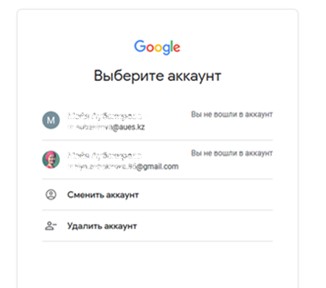
или нажать «Сменить аккаунт» и в появившемся окне ввести свою почту и нажать «Далее».
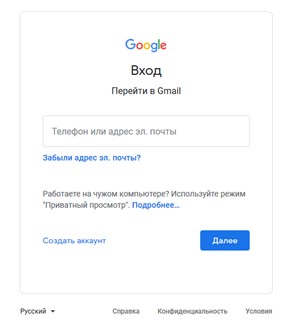
Откроется окно для ввода пароля. Вводите свой пароль и нажиматете «Далее». Откроется ваша почта и вы можете уже работать с ней.
Примечание:
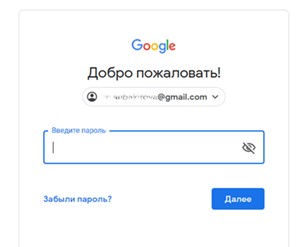
В случае, если неверно ввели почту, можете нажать на название почты и ввести еще раз.
Если вы входите в почту в первый раз, пароль от почты будет соответствовать паролю вашей учетной записи (т.е. тому паролю, который у вас стоит во входе на компьютер).
